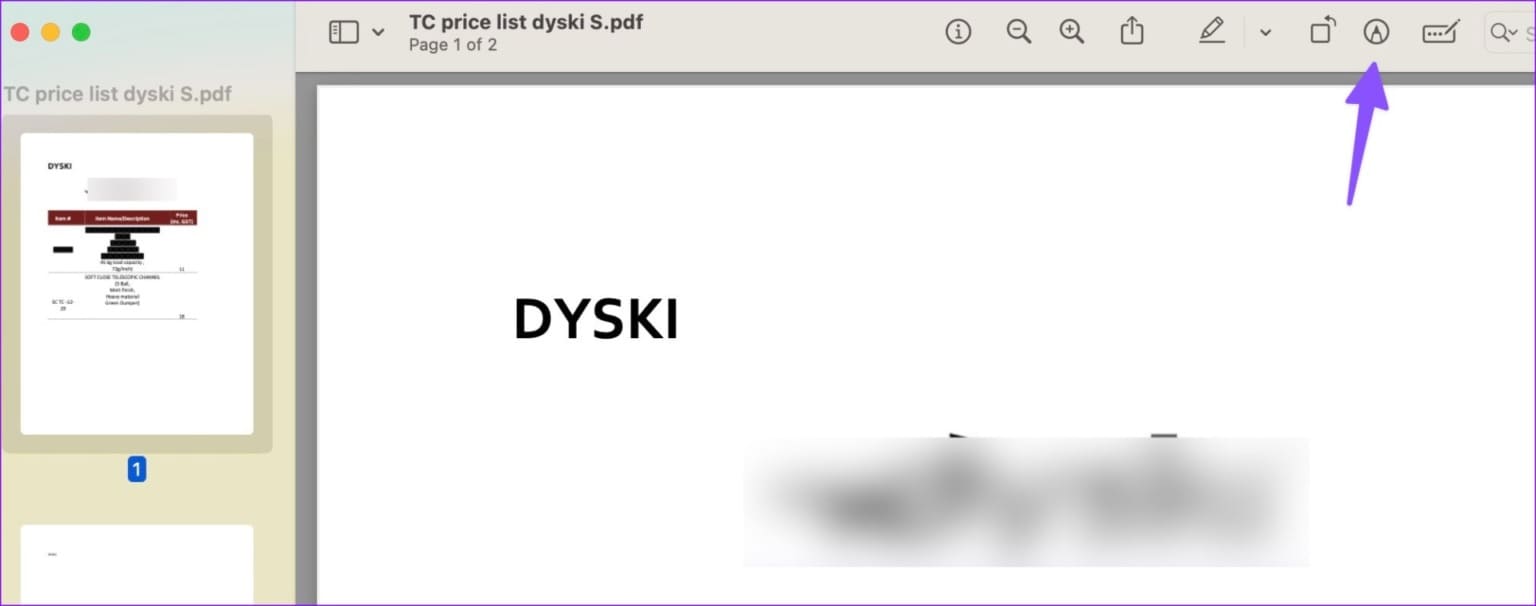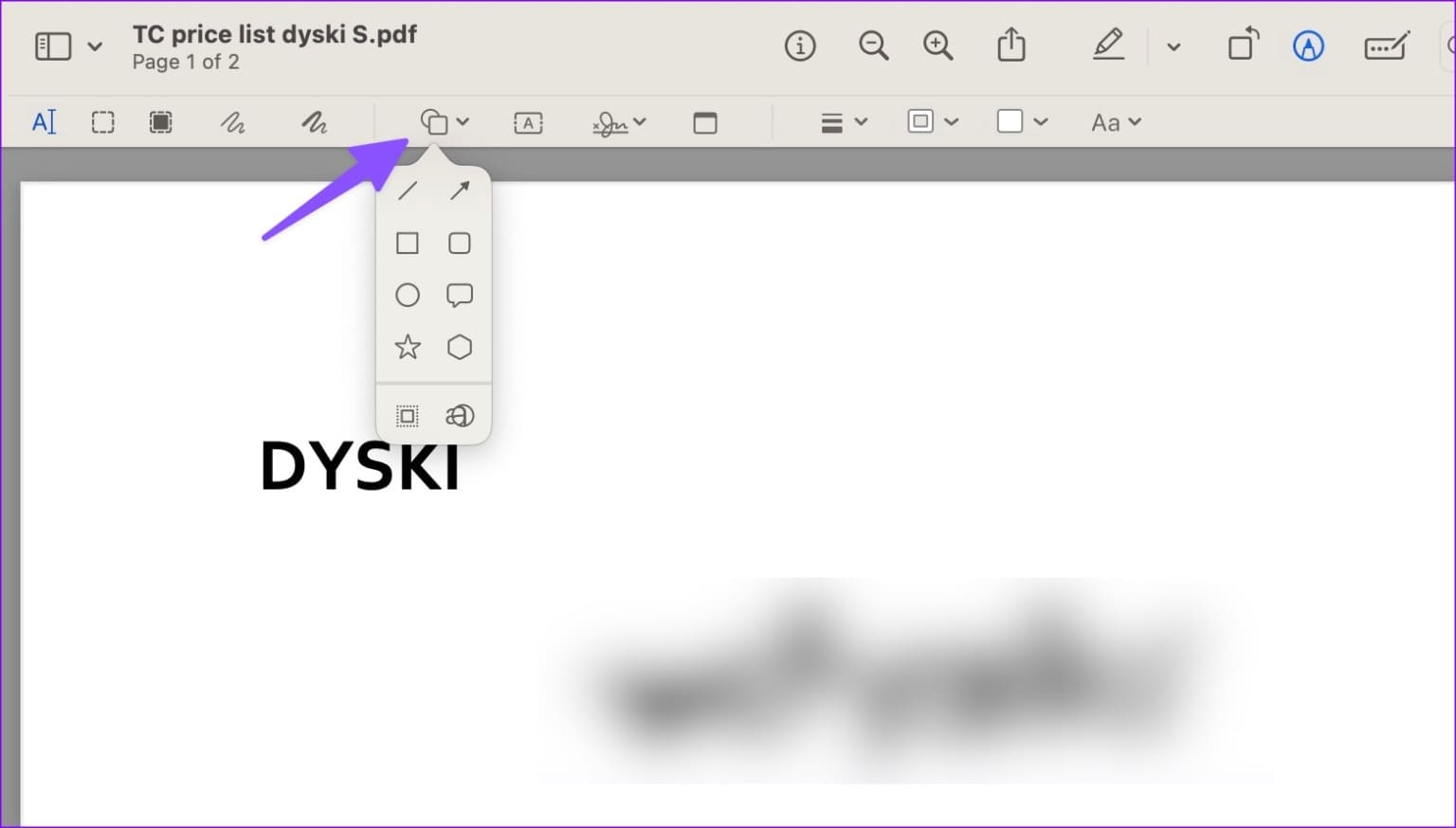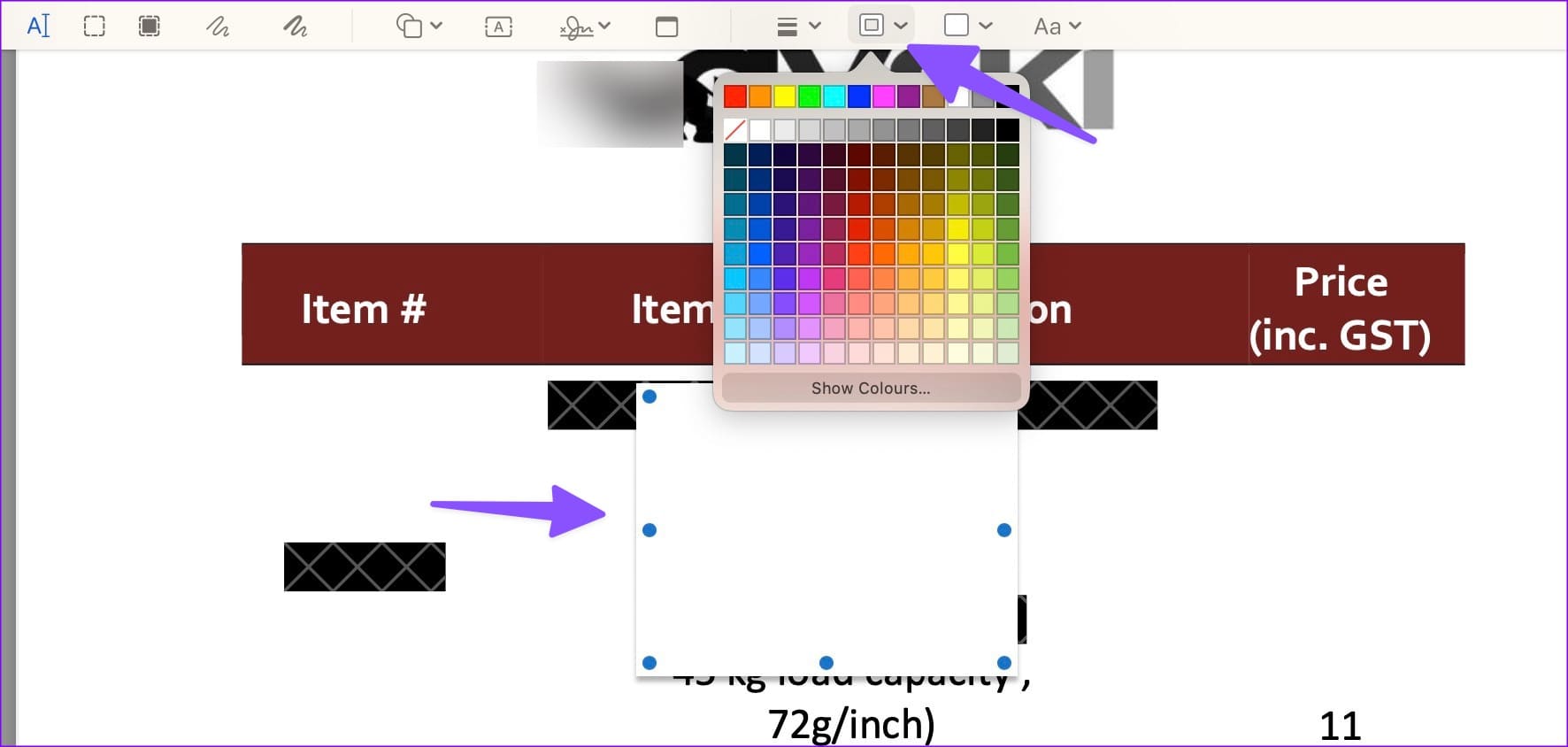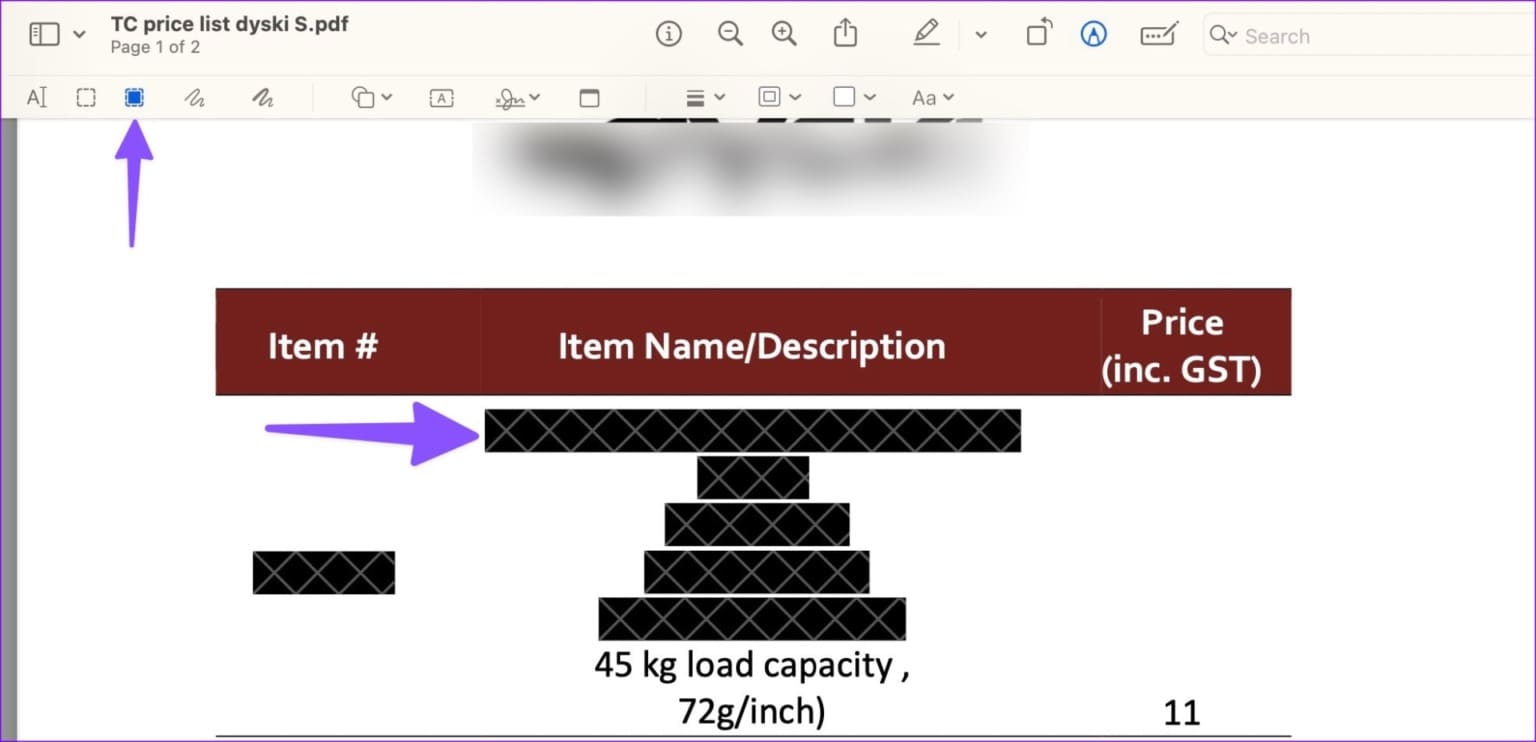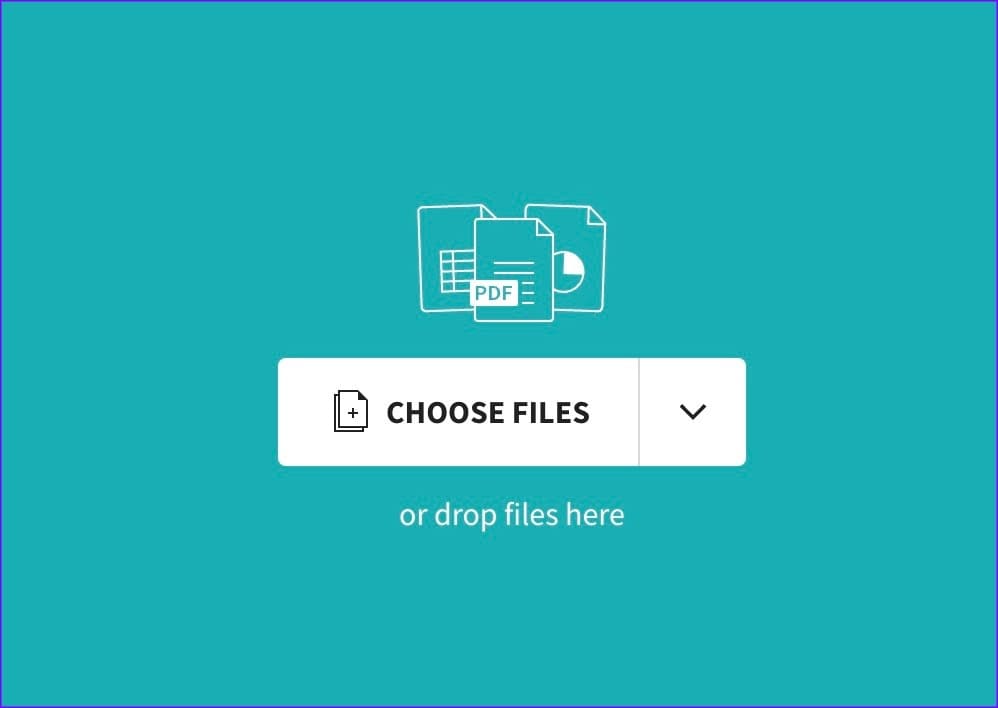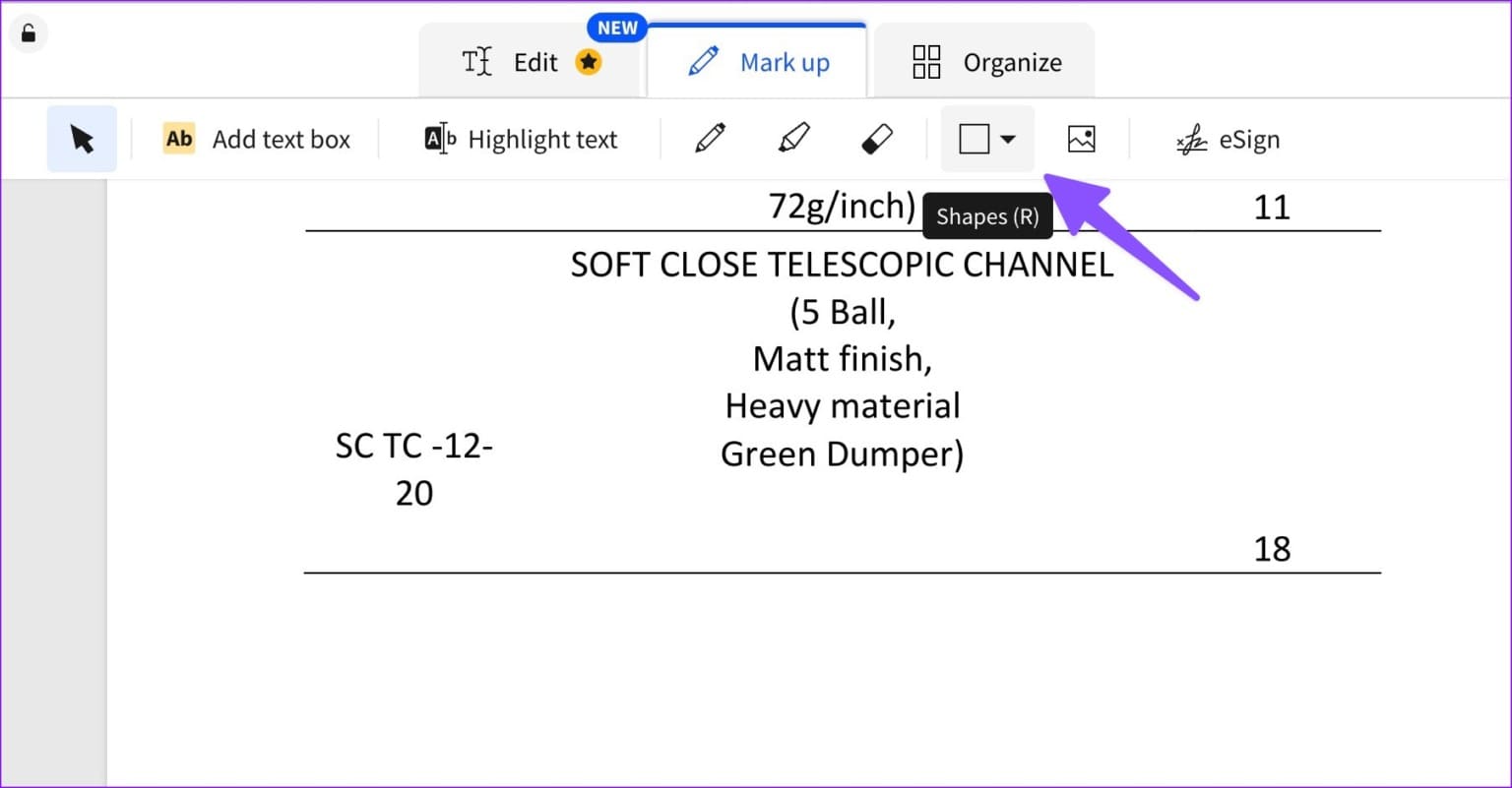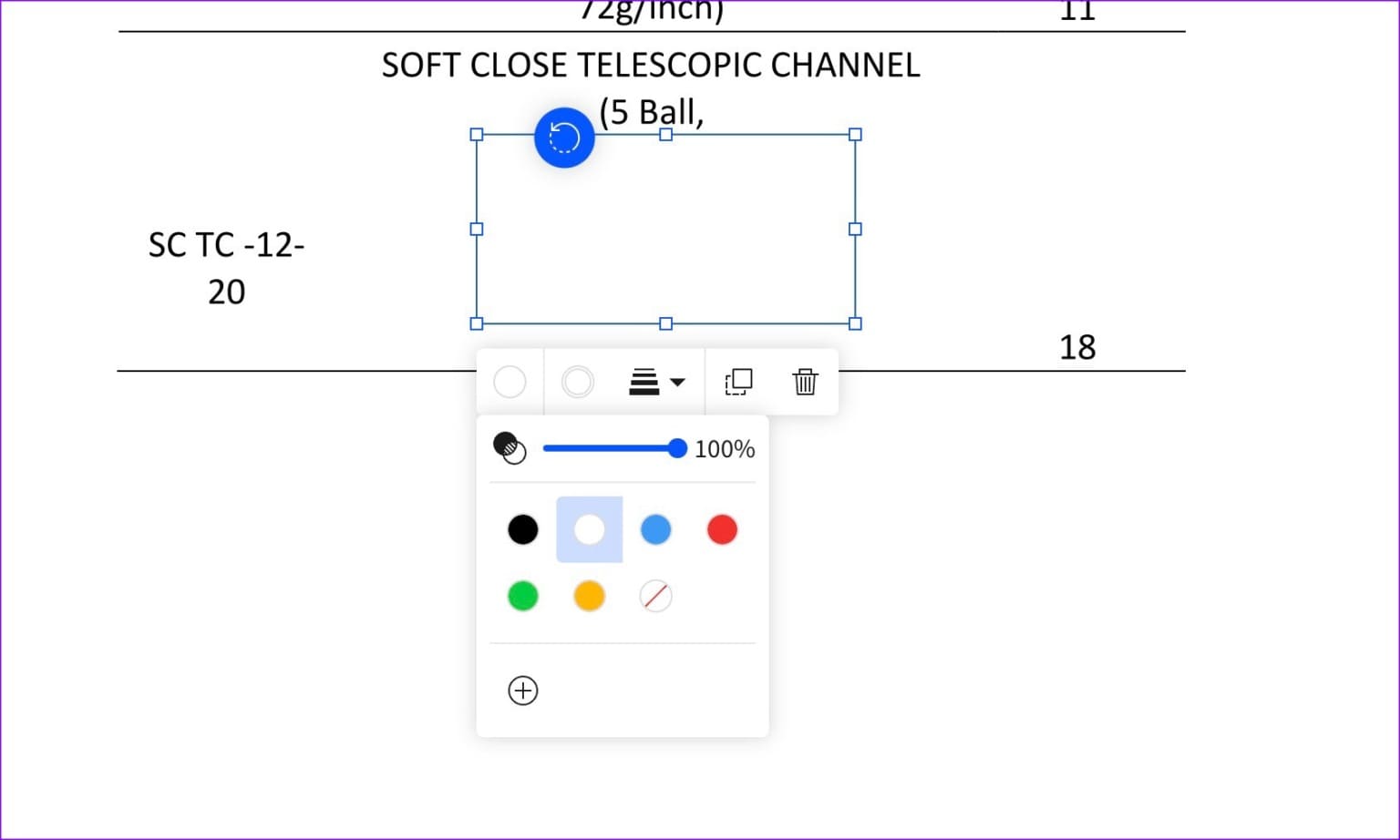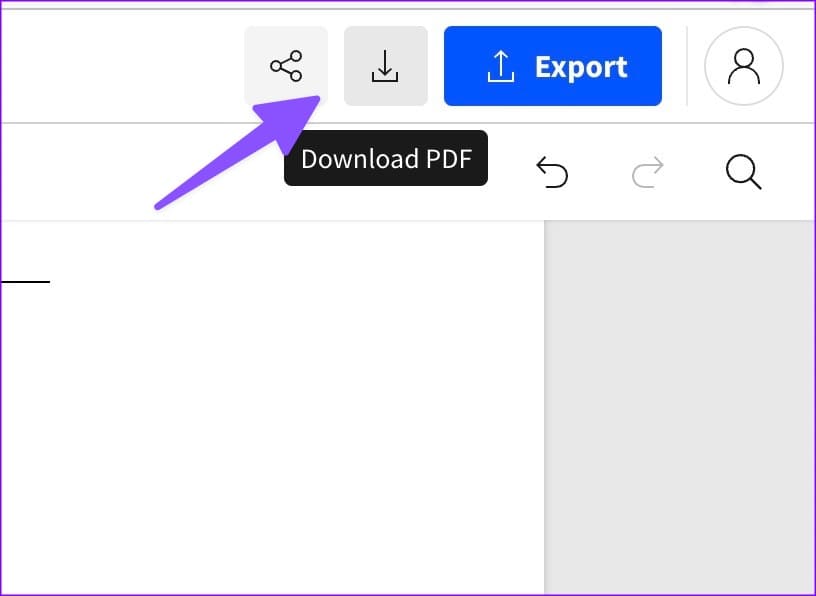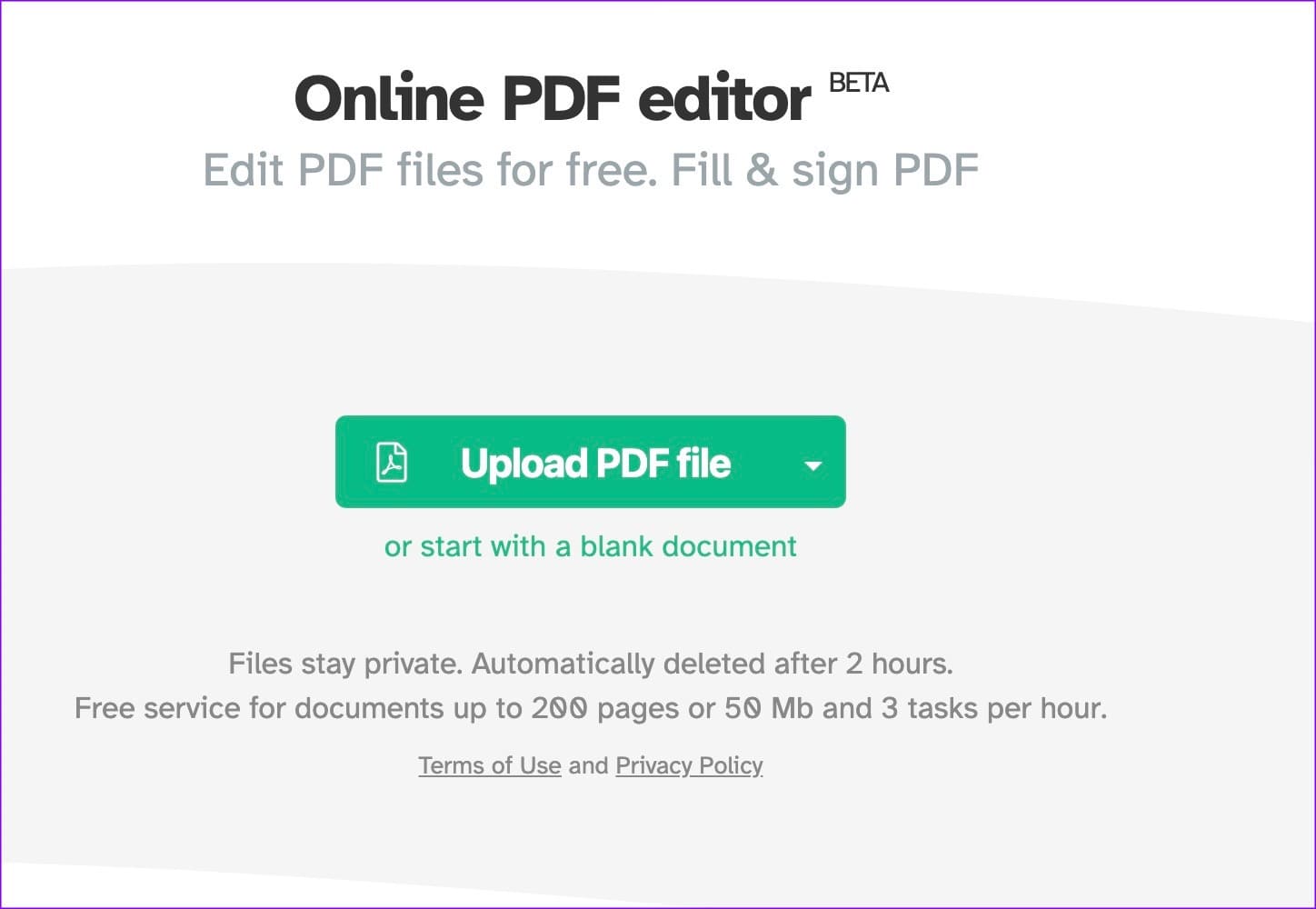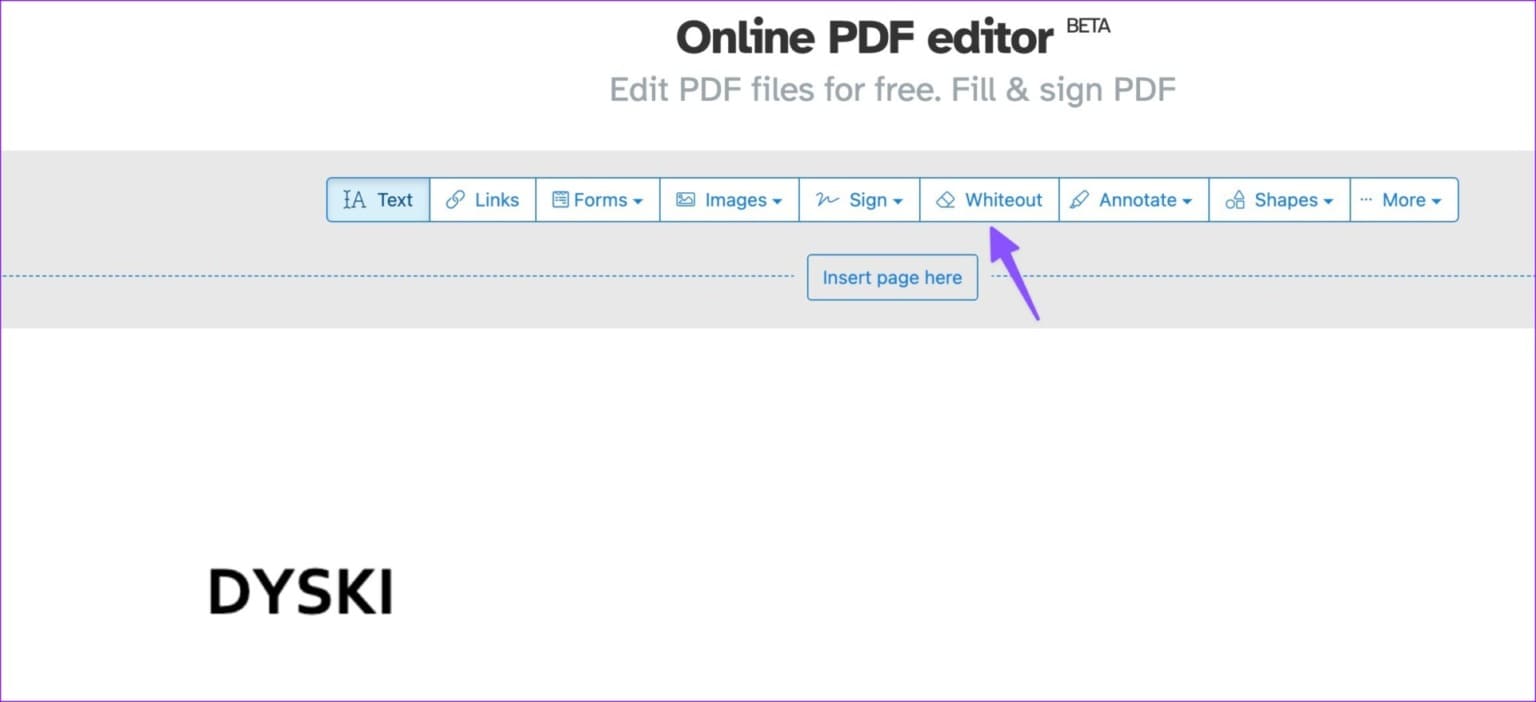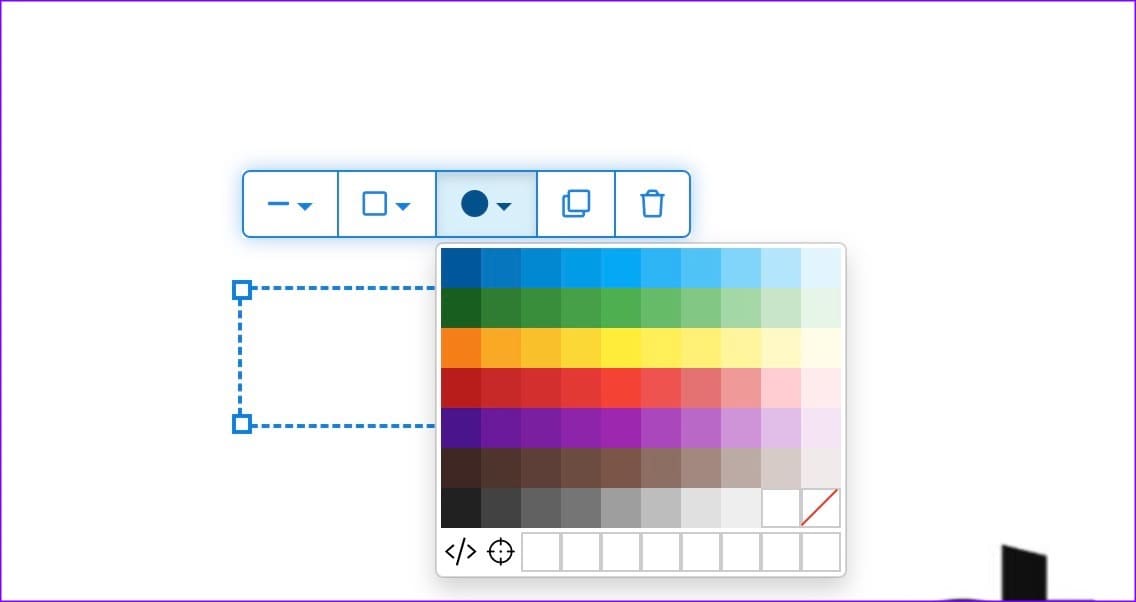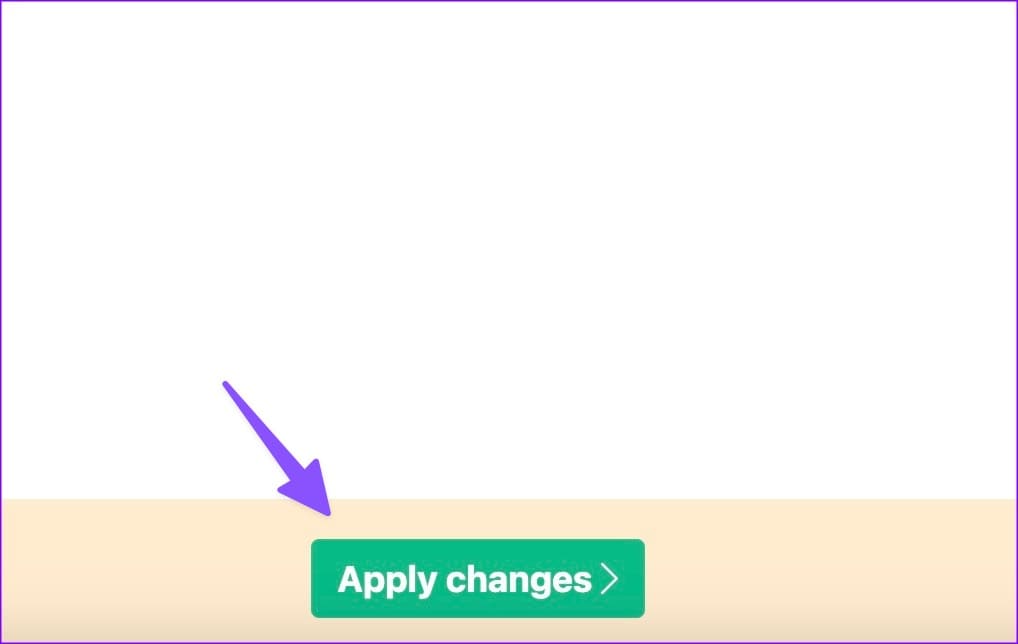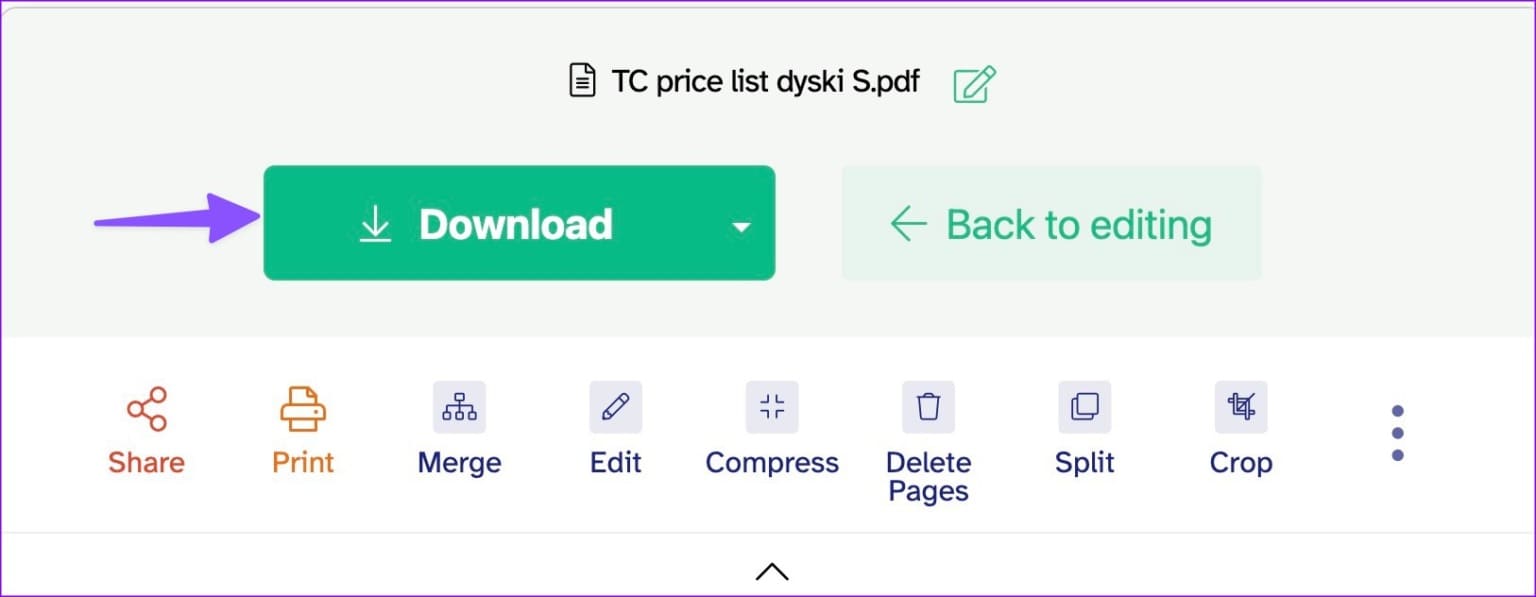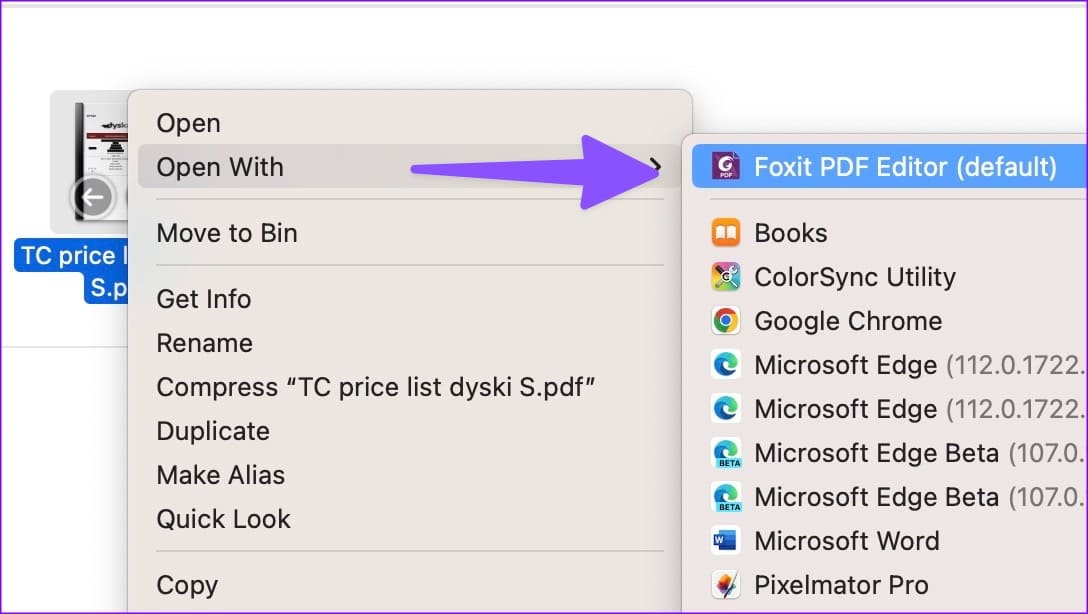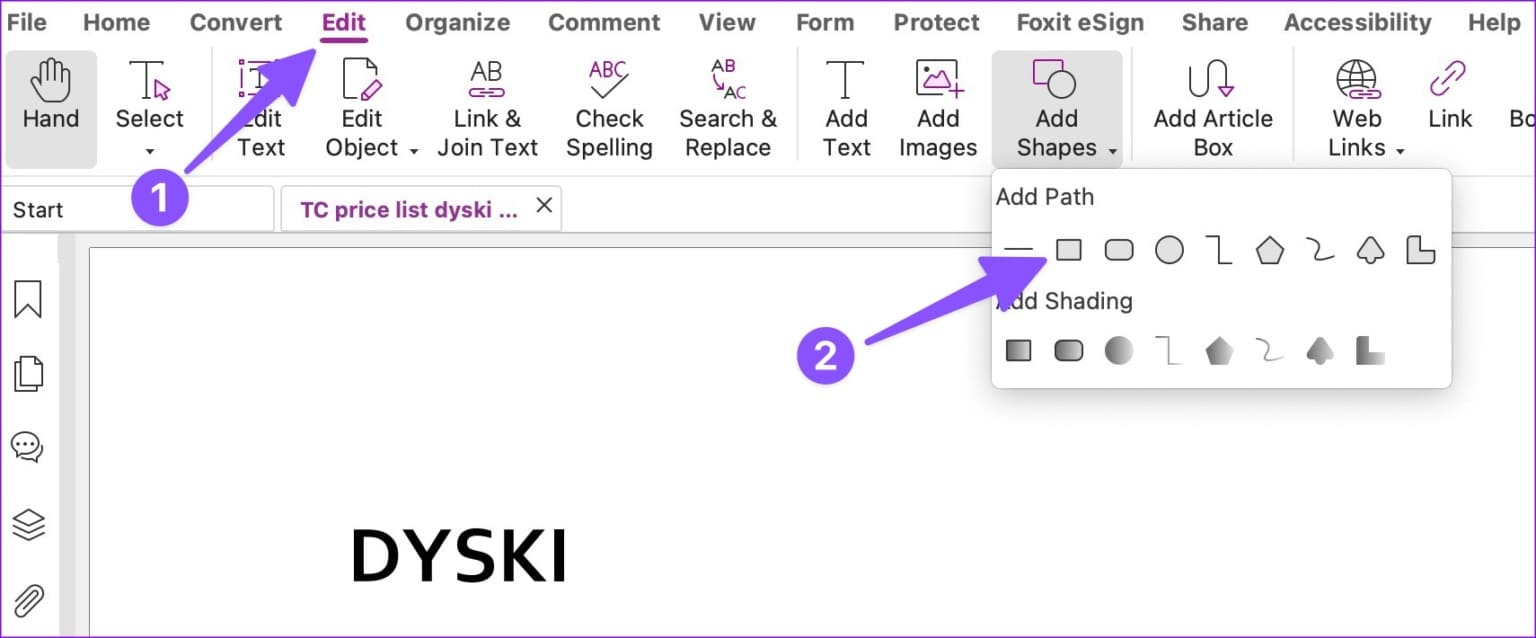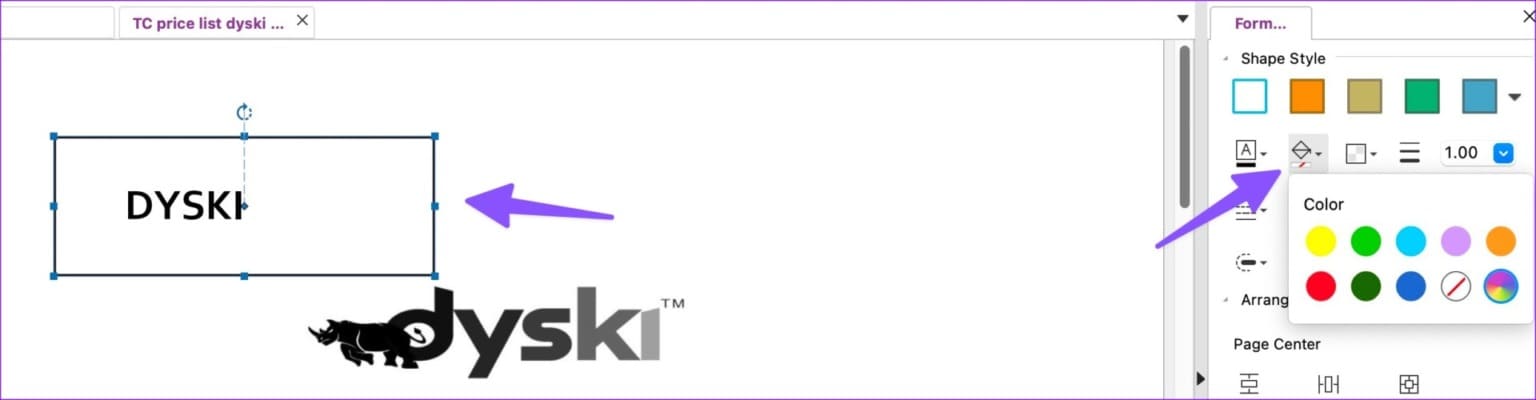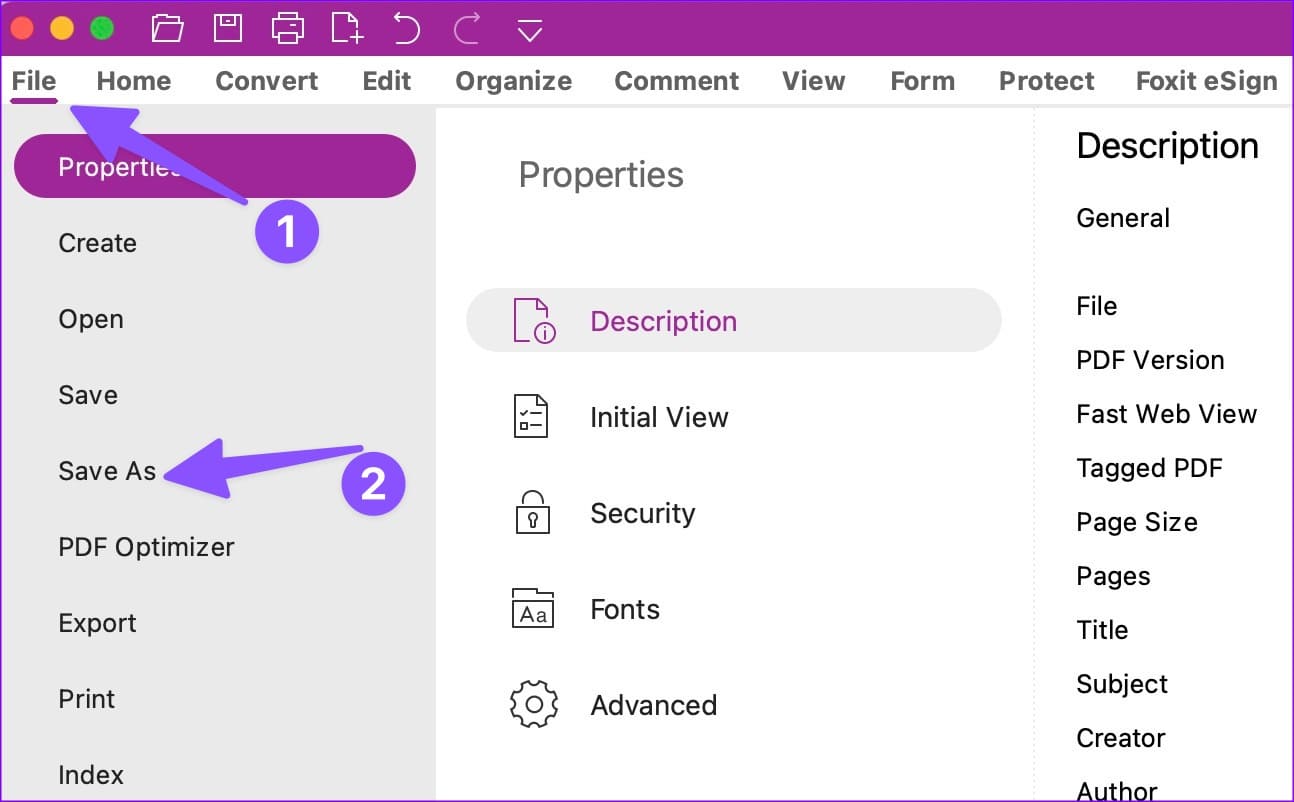Top 4 Möglichkeiten zum kostenlosen Maskieren und Aufhellen von Text in PDF
Die meisten Organisationen, Unternehmen und Regierungsbehörden verwenden PDF-Dateien, um vertrauliche Informationen auszutauschen. Sie könnten Schützen Sie eine PDF-Datei mit einem Kennwort Um unbefugten Zugriff zu verhindern. Sie können auch empfindliche Teile einer PDF-Datei aufhellen oder schwärzen, um neugierige Blicke fernzuhalten. Glücklicherweise benötigen Sie keine kostenpflichtige Software, um die Aufgabe zu erledigen. Hier sind die besten Möglichkeiten, Text in PDF kostenlos aufzuhellen.
Sie können wichtige Informationen ausblenden oder unnötigen Text und Inhalt aus einer PDF-Datei entfernen. Sie können eine PDF-Datei jederzeit in eine Word-Datei konvertieren und Änderungen in Microsoft Word oder Google Docs vornehmen. Aber es ist ein sehr zeitaufwändiger Prozess. Verwenden Sie stattdessen die folgenden Tricks, um Teile einer PDF-Datei zu löschen.
1. Vorschau der App auf dem MAC
Die standardmäßige Vorschau-App auf dem Mac ist funktionsreich. Neben dem Öffnen von Bildern und PDFs verfügt es auch über viele Bearbeitungswerkzeuge. So verwenden Sie die Vorschau auf dem Mac, um Text in einer PDF-Datei aufzuhellen oder zu redigieren.
Schritt 1: Starten Sie den Finder auf einem Mac. Navigieren Sie zu der PDF-Datei, die Sie bearbeiten möchten, und klicken Sie mit der rechten Maustaste darauf, um die PDF-Datei in der Vorschau zu öffnen.
Schritt 2: Leiste auswählen Werkzeuge Beschreibung ganz oben.
Weiter zu Schritt 3: Erweitern Sie die Liste die Form und kreuzen Sie ein Kästchen an.
Schritt 4: Beachten Sie, dass Vorschau Sie werden den Inhalt hinter der Anmerkung nicht löschen. Erweitern Sie oben das Menü Rahmen und Farbe und wählen Sie eine weiße Farbe aus.
Schritt 5Platziere das weiße Quadrat an der richtigen Stelle durch Ausblenden des Textes und andere Inhalte.
Weiter zu Schritt 6: Wenn Sie den Inhalt vollständig löschen möchten von a PDF , klicken Sie auf Liste Redigieren oben.
Schritt 7: Verwenden Sie das Trackpad oder die Maus, um sich fortzubewegen Über den Inhalt die Sie löschen möchten.
Schritt 8: Klicke auf x.Zeichen oben, um die Vorschau zu schließen und das bearbeitete PDF zu speichern.
wenn es war Die Vorschau funktioniert nicht , lesen Sie unseren Beitrag zur Behebung des Problems.
2. Kleines PDF
Small PDF ist ein webbasierter PDF-Editor, mit dem Sie unterwegs erforderliche Änderungen vornehmen können. So verwenden Sie es, um Text in einem PDF kostenlos aufzuhellen oder zu schwärzen.
Hinweis: Wenn Sie eine PDF-Datei haben, die vertrauliche Informationen enthält, empfehlen wir, sie nicht ins Internet hochzuladen, um Änderungen vorzunehmen. Sie laden die PDF-Datei auf einen Webserver hoch. Es liegt in Ihrem besten Interesse, bei diesem Offline-PDF-Editor zu bleiben.
Schritt 1: Besuch Kleines PDF im Internet.
Schritt 2: Tropfen PDF Datei oder wählen Sie aus Schreibtisch.
Weiter zu Schritt 3: Lokalisieren Markieren oben. Expandieren Formwerkzeug oben.
Schritt 4: Lokalisieren Rechteck und ziehe es herum Abschnitt die Sie verstecken möchten.
Schritt 5: Ein Wechsel Hintergrundfarbe Die Gliederung zu das weiß. Wiederholen Sie dasselbe, um alle relevanten Inhalte im PDF auszublenden.
Schritt 6: klicktaste Herunterladen oben.
Sie haben auch die Möglichkeit, das PDF als Word-Dokument oder als Bild zu exportieren.
3. SEJDA-PDF
Sejda ist ein weiterer PDF-Editor Webbasiert zum Aufhellen Kostenlos texten. Schauen wir es uns in Aktion an.
Schritt 1: Gehe zu Sejda PDF im Internet.
Schritt 2: PDF herunterladen bzw Fügen Sie eine Datei aus dem Finder oder Datei-Explorer hinzu.
Weiter zu Schritt 3: Öffnet Sejda PDF-Editor Reich an Funktionen, um Änderungen vorzunehmen. Klicken Tipp-Ex oben.
Schritt 4: Wählen Sie den Inhalt aus, den Sie aus dem PDF ausblenden möchten. Sie können die Hintergrundfarbe auch in Schwarz oder einen anderen Farbton ändern.
Schritt 5: Klicke auf Anwendung die Änderungen.
Schritt 6: Laden Sie die bearbeitete PDF-Datei aus der folgenden Liste herunter.
Sejda Es ist ein Online-PDF-Editor. Seien Sie vorsichtig mit Ihren sensiblen PDF-Dateien.
4. FOXIT-PDF
Foxit ist einer der besten PDF-Editoren für Windows und Mac. Die Software ist auch unter Linux verfügbar. Es ist vollgepackt mit allen PDF-Funktionen, die Sie in Ihrem Workflow benötigen.
Schritt 1: Laden Sie die Foxit-PDF von der offiziellen Website.
Schritt 2: Vollständig Installation und öffnen Anwendung.
Weiter zu Schritt 3: Öffnen PDF Datei Aus dem Finder (Mac) oder dem Datei-Explorer (Windows).
Schritt 4: Wählen Sie oben Bearbeiten und klicken Sie auf Klicken Sie auf Formen hinzufügen.
Schritt 5: Wählen Sie die quadratische Form aus und zeichnen Sie sie Über Texte die Sie verstecken möchten.
Weiter zu Schritt 6: Ändern Sie die Füllfarbe in der Seitenleiste in Weiß.
Schritt 7: nach der Herstellung alle notwendigen Änderungen, Klicken eine Datei in der oberen linken Ecke und drücken Sie "Speichern als".
Schritt 8: Laden Sie eine Datei herunter PDF in einen zugehörigen Ordner.
Foxit PDF wird mit einer 14-tägigen kostenlosen Testversion geliefert. Danach müssen Sie bezahlen, um die Software weiter nutzen zu können. Die Preise beginnen bei 14.99 $ pro Monat.
Blenden Sie vertrauliche Informationen aus, die in einem PDF enthalten sind
Bei so vielen verfügbaren Online-PDF-Editoren müssen Sie keinen hohen Preis für Adobe Acrobat bezahlen, um eine PDF-Datei aufzuhellen. Welchen PDF-Editor bevorzugen Sie? Teilen Sie Ihre Wahl in den Kommentaren unten mit.